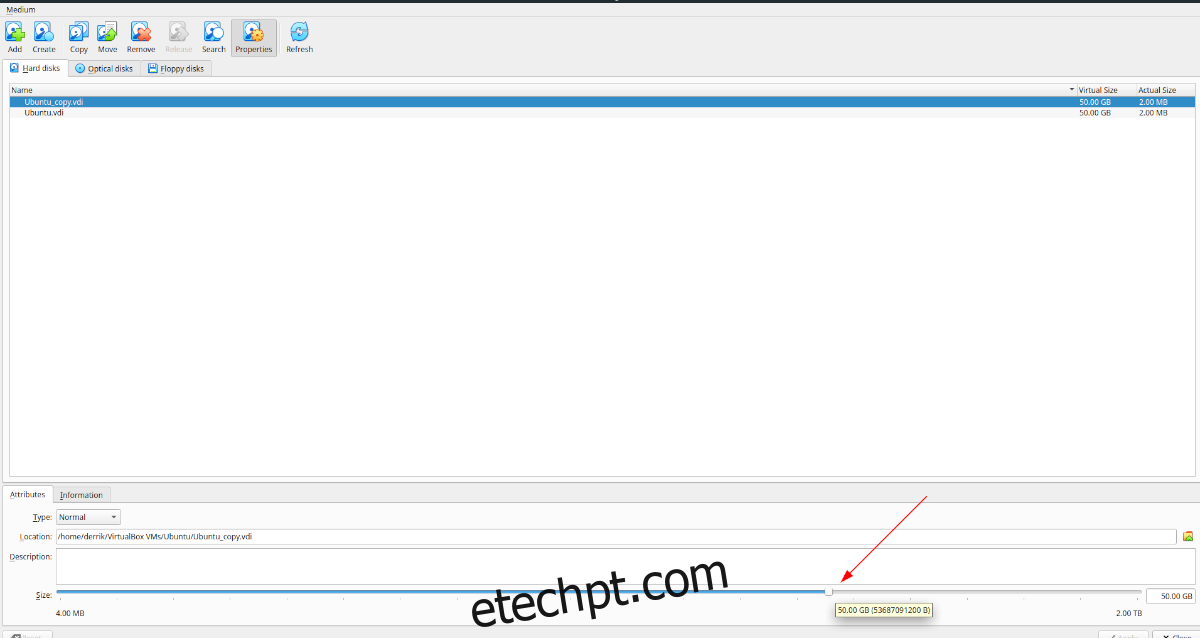O disco rígido do Virtualbox VM é muito pequeno? Quer torná-lo maior, mas não consegue descobrir o que fazer para conseguir isso? Não se preocupe! Nós podemos ajudar! Acompanhe este guia, pois mostramos como aumentar o tamanho dos discos rígidos no Virtualbox!
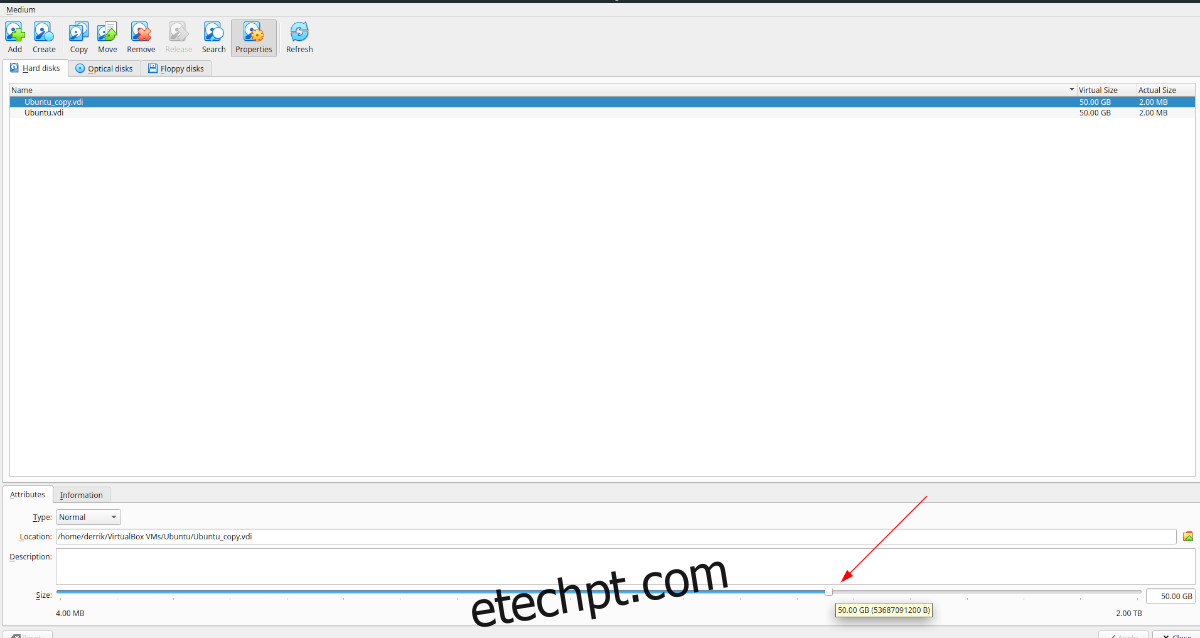
Observe que para desfrutar de todos os recursos do Virtualbox, você precisará ter a versão mais recente. Atualize seu sistema antes de tentar este guia ou verifique o site oficial se precisar baixar uma versão mais recente do software Virtualbox.
últimas postagens
Aumentando os discos rígidos no VirtualBox
Para aumentar o seu disco rígido virtual no Virtualbox, você precisa começar abrindo o menu “Arquivo”. Depois de clicar neste menu, você verá uma tonelada de opções diferentes disponíveis. Localize o botão “Gerenciador de Mídia Virtual” e clique nele para abrir a ferramenta de gerenciamento de mídia do Virtualbox.
Dentro do Virtual Media Manager, você deve ver seus discos rígidos virtuais na lista. Selecione a unidade que deseja tornar maior com o mouse. Ao selecioná-lo com o mouse, o Gerenciador de Mídia Virtual mostrará duas guias: “Atributos” e “Informações”.
Selecione a guia “Atributos”. Nesta área, você verá muitas opções diferentes. Essas opções são “Tipo”, “Local”, “Descrição” e “Tamanho”. Encontre a área “Tamanho”. Diretamente ao lado do rótulo “Tamanho”, você verá uma barra deslizante seguida pelo tamanho do seu disco rígido virtual.
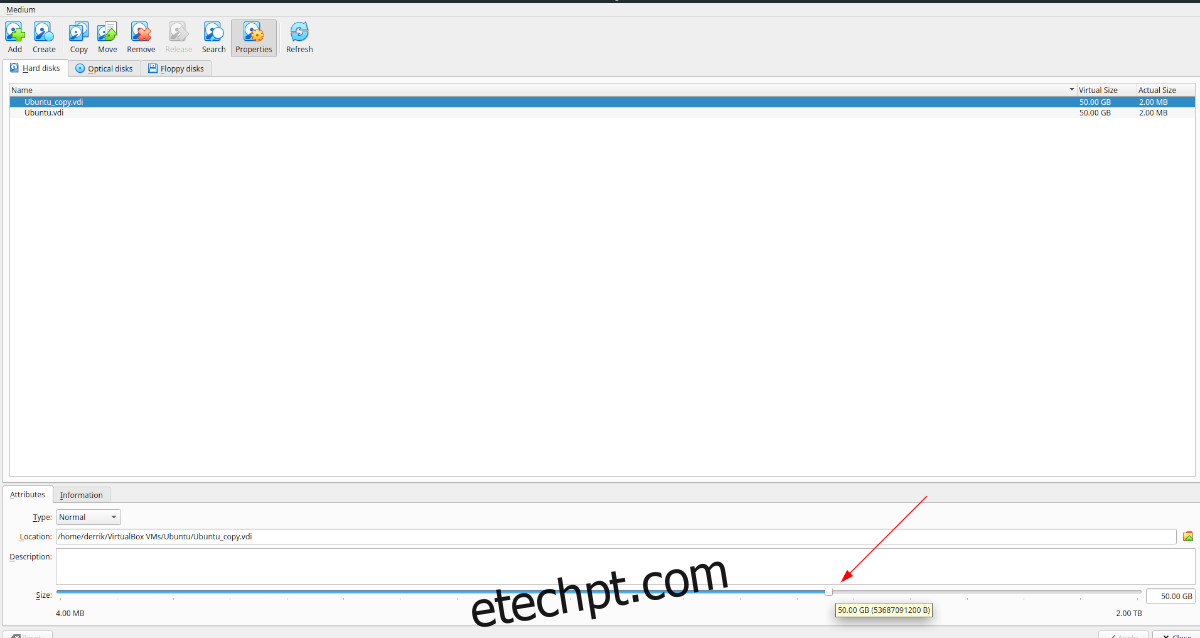
A partir daqui, pegue o controle deslizante e mova-o para cima para torná-lo maior. Lembre-se, entretanto, de que há um limite para o tamanho de uma unidade virtual. Atualmente, o Virtualbox só oferece suporte a drives virtuais de até 2 TB. Se precisar de mais espaço, você precisará configurar um RAID de disco rígido na máquina virtual.
Quando tiver definido o tamanho do seu novo disco rígido maior para o seu disco virtual, encontre o botão “Aplicar” e clique nele para aumentar o tamanho do seu disco rígido. No entanto, entenda que você não pode desfazer essa alteração.
Por que você não pode desfazer uma alteração de redimensionamento? Por alguma razão, o Virtualbox não implementa a redução da unidade e irá falhar se você tentar fazer isso.
Aumentando os discos rígidos clonados no VirtualBox
Embora seja fácil ir para o “Gerenciador de Mídia Virtual” e aumentar rapidamente o tamanho do seu disco rígido virtual, você deve entender que redimensioná-lo sem cloná-lo pode ser desfeito. Ou seja, uma vez que seu Ubuntu VM no Virtualbox vai de 500 GB para 1 TB, ele não pode ser desfeito.
Dito isso, há uma maneira bacana de contornar a falta de redimensionamento do Virtualbox: clonando seu disco rígido. Você pode fazer uma cópia da sua unidade e redimensionar a cópia. Dessa forma, se você decidir que prefere uma unidade menor, poderá excluir a cópia maior, em vez de não poder voltar atrás.
Para iniciar o processo, selecione o menu “Arquivo” com o mouse e clique nele para revelar suas opções. Uma vez dentro do menu “Arquivo”, localize o botão “Gerenciador de Mídia Virtual” e clique nele para abrir o Gerenciador de Mídia Virtual.
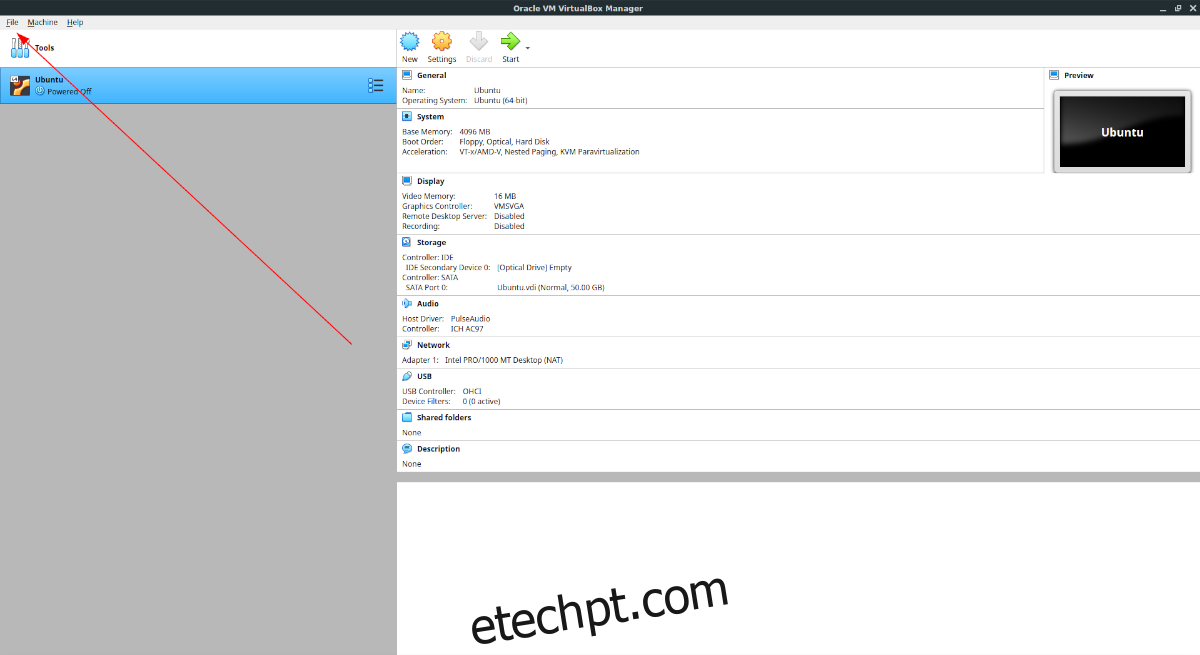
Uma vez dentro do “Gerenciador de Mídia Virtual”, você verá seus discos rígidos listados antes de você. Examine a lista de unidades e selecione a unidade de disco rígido com a qual deseja trabalhar. Em seguida, encontre o botão “Copiar” na parte superior do “Gerenciador de Mídia Virtual” e selecione-o com o mouse.
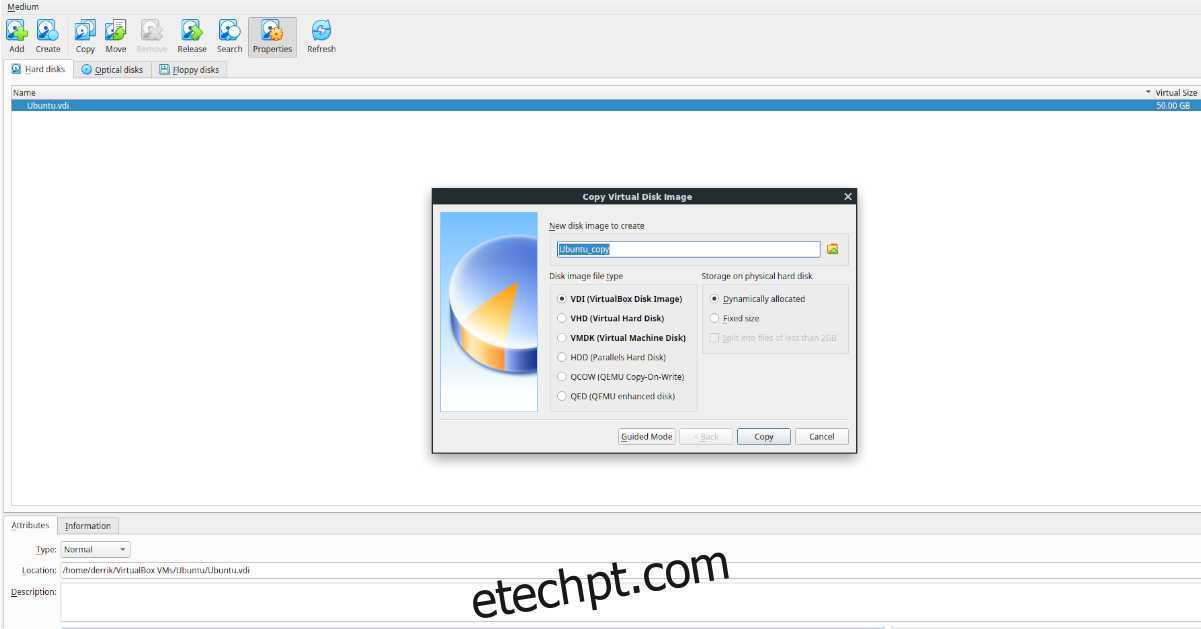
Quando você seleciona o botão “Copiar”, uma “Copiar imagem de disco virtual” aparecerá. Nesta janela. Clique no botão “Modo Especialista”. Ao fazer isso, você verá “Nova imagem de disco a ser criada”, seguido por uma caixa de texto com seu nome, a seleção do tipo de arquivo de imagem de disco e as opções de tipo de armazenamento.
Para começar, vá para a caixa de texto e altere o nome da imagem de disco para o nome que você deseja. Depois de definir um nome, vá para a área “Tipo de arquivo de imagem de disco”.
Dentro da área “Tipo de arquivo de imagem de disco”, escolha o tipo de arquivo que seu disco virtual copiado deve ser. Por padrão, a opção “VDI” é escolhida, e este é um bom formato. No entanto, se você preferir um formato diferente, também pode escolher VHD, VMDK, HDD, QCOW ou QED.
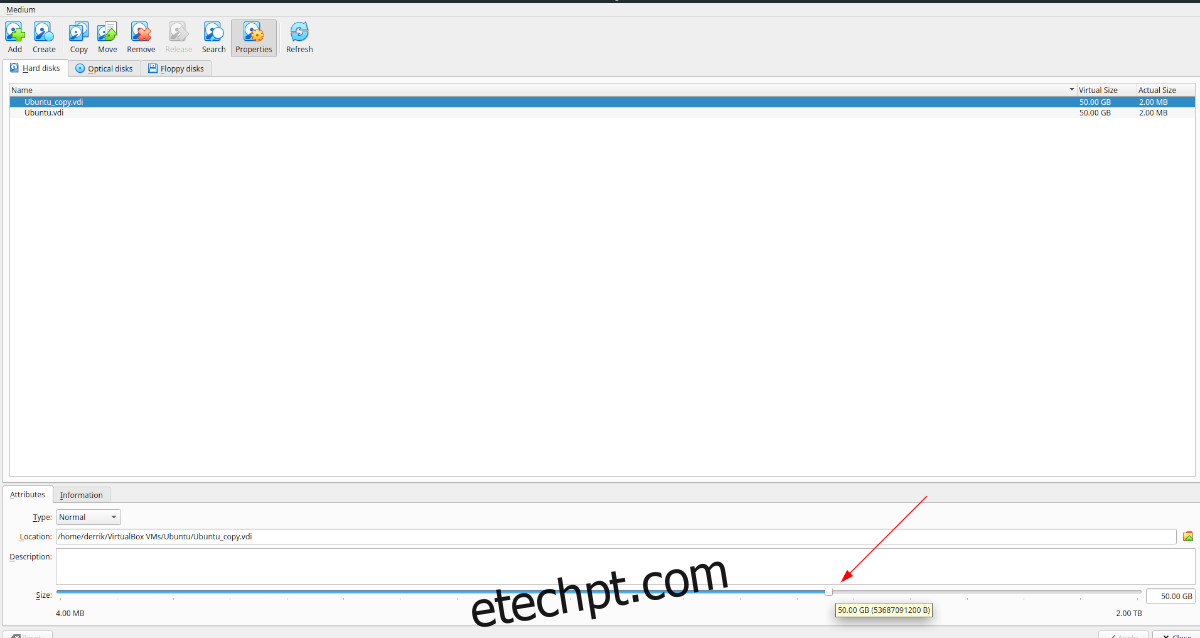
Depois de selecionar o formato de arquivo da unidade, clique em “Copiar”. Em seguida, selecione o disco rígido copiado na área “Discos rígidos”, encontre o controle deslizante “Tamanho” e arraste-o para aumentá-lo. Quando você definir o seu novo tamanho de unidade, clique em “Aplicar”.
Exclua a cópia
Se você deseja deletar o drive copiado, selecione-o no “Hard Disks” com o mouse. Em seguida, encontre o botão “Remover” e clique nele com o mouse. Ao selecionar este botão, o Virtualbox perguntará se você deseja removê-lo. Clique no botão “remover” no pop-up para confirmar. Em seguida, selecione “Excluir” para excluí-lo.